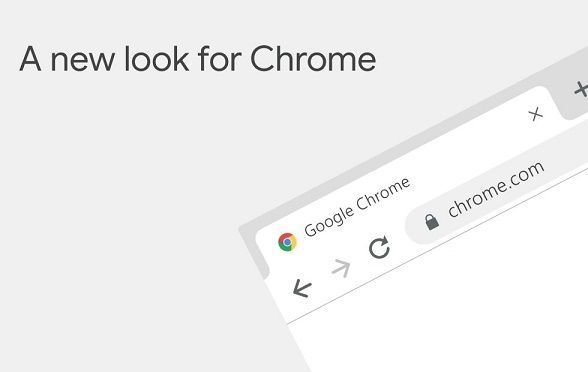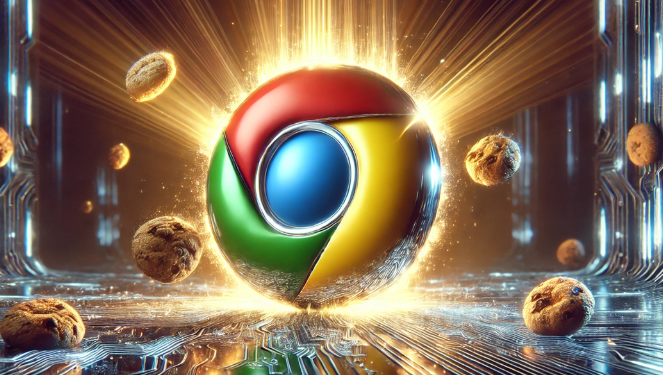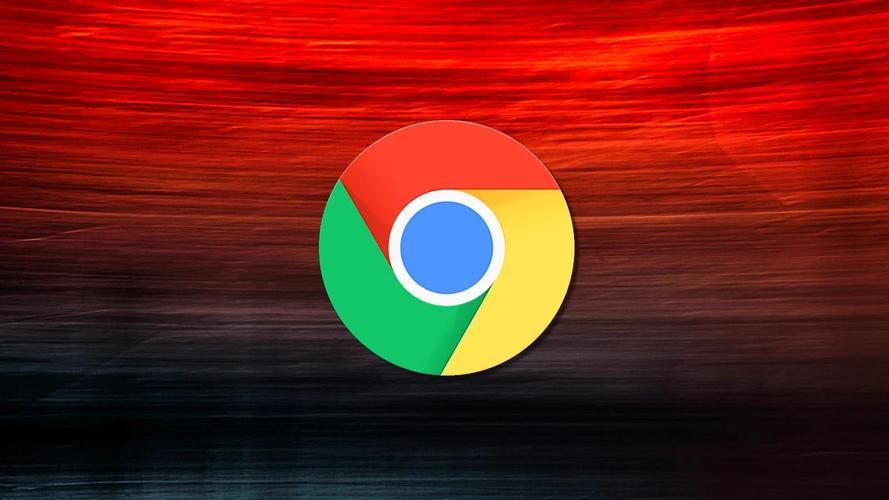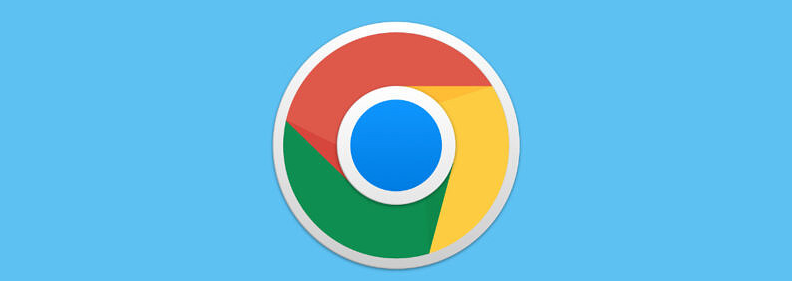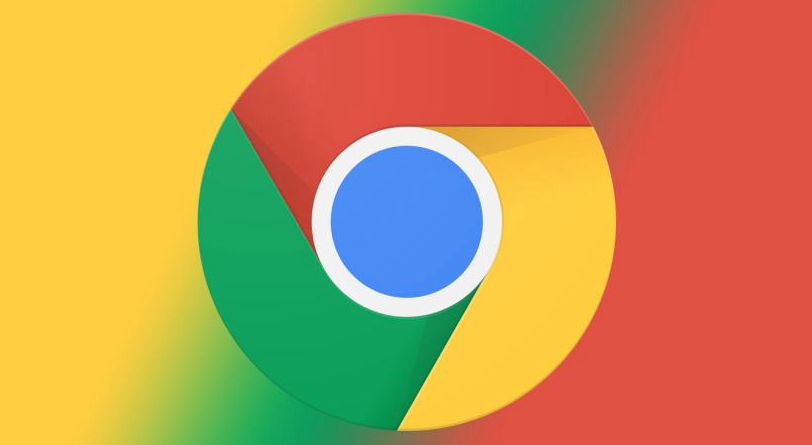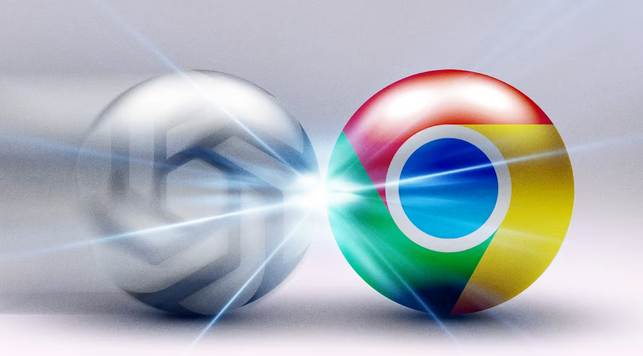详情介绍
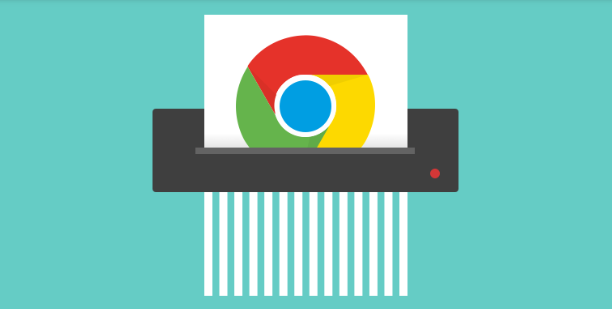
1. 选择合适的插件:访问Chrome网上应用店,在搜索框中输入与网页内容屏蔽相关的关键词,如“广告拦截”“内容屏蔽”等,从搜索结果中挑选出评价较高、下载量较大且适合自己的插件,如AdBlock Plus、uBlock Origin等。
2. 安装插件:找到合适的插件后,点击“添加到Chrome”按钮,在弹出的确认对话框中点击“添加”,浏览器会自动下载并安装该插件。安装完成后,插件图标通常会出现在浏览器右上角的工具栏中。
3. 配置插件:点击插件图标,打开插件的设置页面。在这里,你可以根据自己的需求进行各种配置,例如选择要屏蔽的广告类型、设置过滤规则、开启或关闭某些功能等。不同的插件有不同的设置选项,你可以根据实际情况进行调整。
4. 测试插件效果:安装和配置好插件后,打开一些经常访问的网站,查看插件是否能够有效地屏蔽网页内容。如果发现有些内容未被屏蔽,可以回到插件的设置页面进行进一步的调整。
5. 管理插件:如果需要暂时禁用或卸载插件,可以点击右上角的插件图标,在弹出的菜单中选择“禁用”或“卸载”选项。也可以在Chrome浏览器的设置页面中,找到“扩展程序”选项,对已安装的插件进行管理。